
Las Mejores Formas Posibles De Rastrear OPPO Usando IMEI
Apr 10, 2025 • Categoría: Eliminar bloqueo de pantalla • Soluciones Probadas
Hoy en día, el número IMEI se ha convertido en una herramienta vital para rastrear y salvaguardar sus smartphones. Un número IMEI es un identificador único para cada dispositivo de la empresa de teléfonos inteligentes. Ayuda a localizar teléfonos perdidos o robados. Saber utilizar el número IMEI para el rastreo es importante debido al aumento de la pérdida de teléfonos.
Este artículo explora los mejores métodos para Seguimiento del número IMEI de un OPPO. También cubrirá las opciones en línea para el seguimiento de la ubicación e introducirá una herramienta para desbloquear un OPPO bloqueado en cualquier dispositivo Android.
- Parte 1: ¿Cuáles Pueden Ser Las Razones Prevalentes Para Usar El Número IMEI Para Rastrear Teléfonos OPPO?
- Parte 2: ¿Dónde Localizar el Número IMEI de tu Teléfono Inteligente OPPO?
- Parte 3: Las Mejores Formas En Línea para Localizar el Teléfono Utilizando el Número IMEI
- Parte 4: Alternativa: La Mejor Aplicación De Teléfono Inteligente para Ayudar A Localizar el Teléfono OPPO usando IMEI
- Parte extra: Desbloquea tu teléfono OPPO fácilmente usando la mejor herramienta de desbloqueo Android de su clase
Parte 1: ¿Cuáles Pueden Ser Las Razones Prevalentes Para Usar El Número IMEI Para Rastrear Teléfonos OPPO?
Cuando se trata de la seguridad y recuperación de un smartphone, el número IMEI se convierte en una herramienta fundamental. Los números IMEI suelen asociarse a la identificación de dispositivos. Significa que existen razones de peso para su uso como Rastreador de IMEI de OPPO. A continuación se exponen razones que arrojan luz sobre la necesidad del rastreo basado en el IMEI:
1. Contrarrestar los robos y las pérdidas
Los smartphones OPPO se han convertido en parte integrante de la rutina diaria de los usuarios de Android. La desafortunada realidad es que también son susceptibles de robo y pérdida. Un número IMEI actúa como una huella digital, etiquetando de forma única cada dispositivo. Mediante su uso, los particulares, así como las fuerzas del orden, pueden rastrear teléfonos OPPO perdidos o robados.
2. Potenciar los esfuerzos de las fuerzas de seguridad
El rastreo del IMEI ayuda a las fuerzas de seguridad a combatir el robo de teléfonos móviles. Cuando se denuncia el robo de un teléfono, se puede marcar su número IMEI. Esto dificulta a los ladrones la reventa o reutilización del dispositivo. Las fuerzas de seguridad pueden responder rápidamente localizando la última ubicación conocida de un teléfono. Esto aumenta la probabilidad de recuperación y detención de los culpables.
3. Protección de Datos Personales
Los teléfonos inteligentes son depósitos de información personal y sensible. Cuando se pierde o se roba un dispositivo, la preocupación se extiende a los datos que contiene. El seguimiento del IMEI permite el borrado remoto de datos. Así se evita que la información personal caiga en malas manos. Permite a los usuarios proteger su privacidad y evitar posibles usos indebidos.
4. Habilitación de reclamaciones de seguros
Mucha gente que tiene un teléfono inteligente contrata un seguro que le ayude a sufragar los gastos en caso de perderlo. Las compañías de seguros utilizan rastreadores de IMEI de teléfonos OPPO perdidos para comprobar siniestros y averiguar cómo se ha producido un siniestro. Esto agiliza el proceso de reclamación. Además, también disuade de las reclamaciones fraudulentas, lo que beneficia a los usuarios y a los proveedores de seguros.
5. Eficacia en el seguimiento global:
A medida que aumenta el número de personas que viajan al extranjero, el seguimiento de los dispositivos adquiere importancia en todos los países. Los números IMEI ofrecen un medio universal de seguimiento. Permite supervisar los smartphones OPPO con independencia de su ubicación. Esto resulta especialmente pertinente en situaciones de robo o pérdida transfronterizos.
Parte 2: ¿Dónde localizar el número IMEI de tu teléfono inteligente OPPO?
Entender cómo localizar el número IMEI de tu smartphone OPPO es primordial antes de aprender a rastrear mi teléfono OPPO por IMEI. Este identificador distinto, como ya se ha dicho, es la clave del seguimiento. A continuación te indicamos varias formas de encontrar el número IMEI de tu dispositivo:
1. Desde un número especial
Uno de los métodos más sencillos para recuperar tu número IMEI es marcando un código específico. Puedes encontrar fácilmente el número IMEI de tu smartphone OPPO con la ayuda de este método. Para este proceso, abre tu aplicación "Teléfono" y marca "*#06#" (sin comillas). Tu dispositivo mostrará inmediatamente su número IMEI único de 15 dígitos.
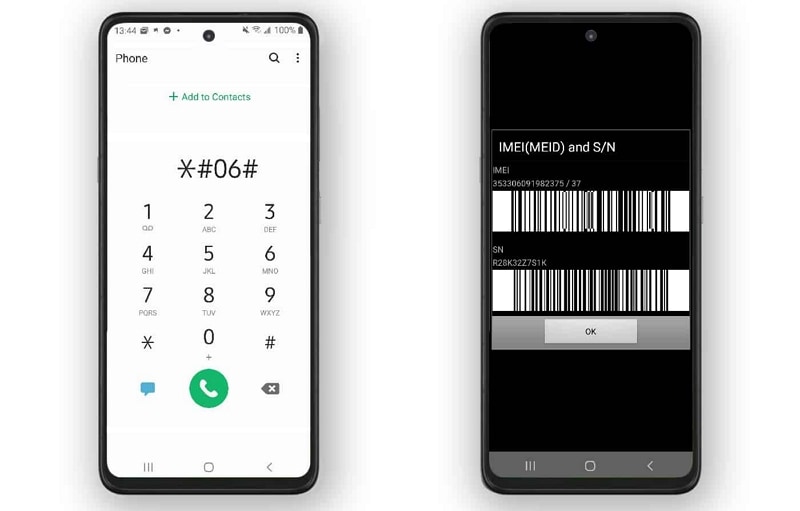
2. De la Caja
El embalaje de tu smartphone guarda un tesoro de información, incluido el número IMEI. Localiza la caja original de tu smartphone OPPO. Marca la casilla de una etiqueta o pegatina en la que aparezca el número IMEI, que puede aparecer junto a otros detalles del dispositivo.

3. Desde los Ajustes
Si llevas el dispositivo contigo, busca tu número IMEI en el menú Ajustes. Localiza e inicia la aplicación "Ajustes" en tu smartphone OPPO. Desplázate hacia abajo y pulsa en "Acerca del Teléfono". Aquí, toca "Estado" y podrás encontrar el número IMEI en la opción "IMEI".
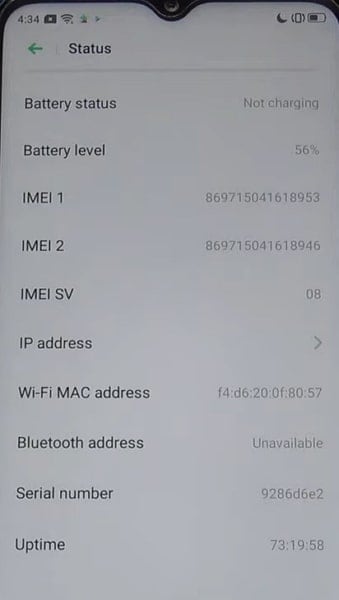
Parte 3: Las mejores formas en línea para localizar el teléfono utilizando el número IMEI
Aprovechar el poder de Internet ofrece una forma eficaz de localizar tu dispositivo. Hay muchos rastreadores de IMEI online disponibles, que pueden ser tu Rastreador de móviles OPPO por número IMEI. A continuación se indican dos destacados métodos en línea que permiten rastrear el IMEI:
Método 1: IMEI-Tracker
IMEI-Tracker se presenta como una valiosa herramienta para localizar tu smartphone OPPO. Utiliza el número IMEI de tu dispositivo para ayudarte a localizarlo. Esta plataforma de fácil uso aprovecha la tecnología punta para proporcionar datos de localización precisos.
IMEI-Tracker.com utiliza sistemas de posicionamiento por satélite para determinar la ubicación de tu dispositivo en tiempo real. Coteja datos de varias fuentes para triangular la posición del dispositivo con precisión. Entre ellos, las redes de telefonía móvil y los satélites GPS. Aquí tienes unos sencillos pasos para utilizar IMEI-Tracker para rastrear mi teléfono OPPO por IMEI:
- Paso: Visita el sitio web oficial de IMEI-Tracker utilizando un navegador web. Haz clic en "Rastrear IMEI" y, en la página siguiente, indica el número IMEI y el país de tu dispositivo. A continuación, toca "Rastrear IMEI" para iniciar el proceso de recuperación de la ubicación.
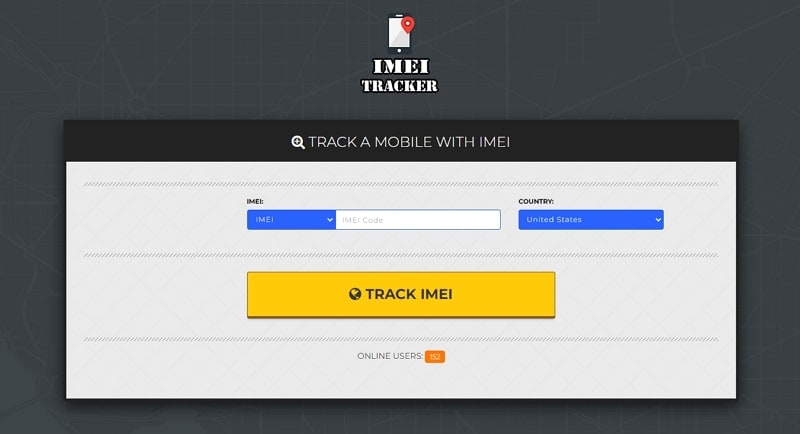
Método 2: CodeClary IMEI Tracker
Otra opción confiable para hacer Seguimiento del número IMEI de OPPO es el rastreador de IMEI de CodeClary. Esta plataforma ofrece una interfaz sencilla y un sólido mecanismo de seguimiento. Te ayuda a localizar tu smartphone OPPO perdido o robado.
CodeClary emplea una combinación de triangulación de torres de telefonía móvil y posicionamiento GPS. Esto te permite determinar la ubicación exacta de tu dispositivo. Este enfoque híbrido mejora la precisión del seguimiento incluso en escenarios difíciles. Sigue los siguientes pasos para utilizar el rastreo de IMEI en CodeClary:
- Paso: Accede a la página oficial de CodeClary IMEI Tracker. Introduce el número IMEI de tu smartphone OPPO en el campo correspondiente. Completa el CAPTCHA y haz clic en "Rastrear número IMEI" para iniciar el proceso.
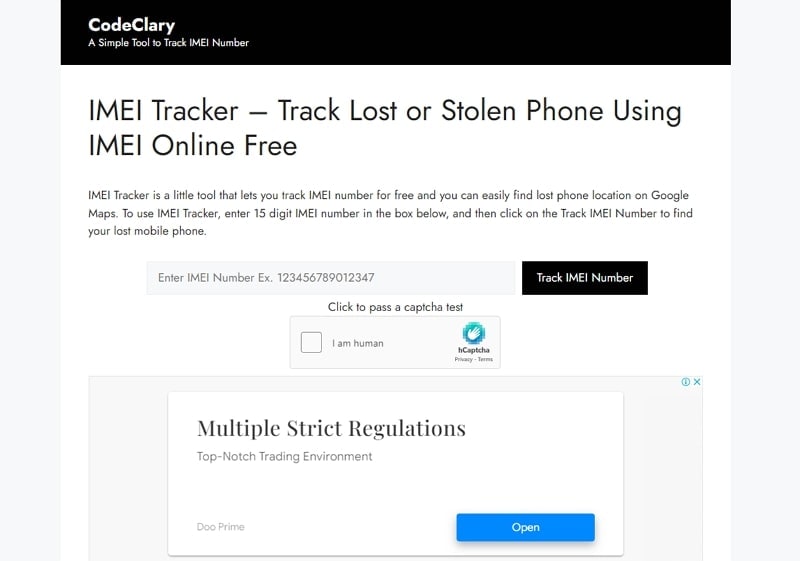
Parte 4: Alternativa: La mejor aplicación de teléfono inteligente para ayudar a localizar el teléfono OPPO usando IMEI
Respecto al rastreador de IMEI de teléfono OPPO perdido , las opciones en línea no son la única forma de rastrear tu dispositivo OPPO. Hay muchas aplicaciones disponibles en Google Play Store que también pueden ayudarte. Una de estas soluciones es Buscar mi teléfono - Rastreador de IMEI.
Surge como una solución dinámica para rastrear tu smartphone OPPO utilizando su número IMEI. Esta aplicación ofrece una serie de funciones que garantizan la seguridad y tranquilidad de tu dispositivo. La aplicación utiliza tecnología de rastreo avanzada para mostrar dónde se encuentra tu dispositivo perdido o robado en este momento. A continuación te explicamos cómo puedes utilizar esta aplicación para rastrear tu dispositivo OPPO:
- Paso: Instala la aplicación Find My Phone - IMEI Tracker en Google Play Store. A continuación, inicia la aplicación, introduce el número IMEI de tu dispositivo OPPO y pulsa "Buscar".
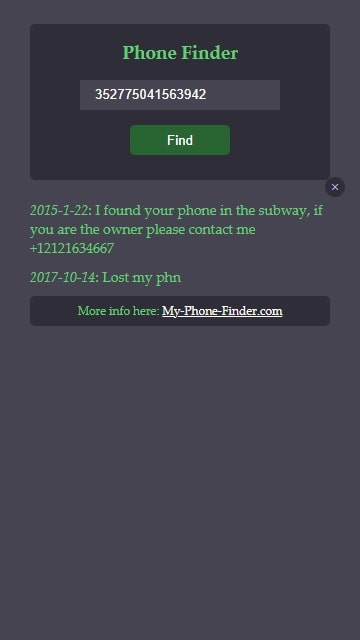
Parte extra: Desbloquea tu teléfono OPPO fácilmente usando la mejor herramienta de desbloqueo Android de su clase
A la hora de gestionar los dispositivos, hay que tener en cuenta qué hacer si encuentras tu dispositivo OPPO bloqueado. Puede deberse a contraseñas olvidadas, patrones de bloqueo u otros problemas de acceso. El hecho importante es que el desbloqueo de su dispositivo se convierte en esencial. Sin embargo, si alguna vez te encuentras en tal aprieto, no tienes por qué preocuparte. A continuación, presentamos una herramienta que puede resolver estos problemas con facilidad.

Dr.Fone - Desbloquear Pantalla (Android)
La mejor alternativa de UnlockJunky para anular FRP y resolver tus bloqueos de pantalla
- Completamente desvinculado de la cuenta de Google anterior, ya no será rastreado ni bloqueado por ella.
- Elimina todos los bloqueos de pantalla de Android (PIN/patrón/huella dactilar/identificación facial) en cuestión de minutos.
- Casi todos los teléfonos y tabletas Samsung son compatibles (actualmente para Android 6-13).
- Proporcionar soluciones específicas de eliminación para prometer un buen porcentaje de éxito.
Wondershare Dr.Fone es una herramienta rica en funciones y potente. Está diseñado para gestionar dispositivos Android de forma integral y sirve como un gran gestor de dispositivos OPPO. Esta herramienta, que integra a la perfección comodidad y seguridad, cambia las reglas del juego. Con él, puedes eliminar todos los tipos de bloqueos de pantalla como PIN, patrón, contraseña y huellas dactilares. Además, funciona para todas las principales marcas de Android como Samsung, OPPO, MI, etc.
Puntos clave de Wondershare Dr.Fone
- Cuando se trata de desbloquear dispositivos Samsung y LG, Dr.Fone garantiza que tus datos permanezcan intactos.
- Wondershare Dr.Fone es compatible con más de 2000 dispositivos Android de más de 15 marcas de todo el mundo.
- Usando Wondershare Dr.Fone, también puedes eludir el bloqueo FRP de Google con facilidad.
Guía de desbloqueo con Wondershare Dr.Fone
Para ayudarte, hemos enumerado los pasos para desbloquear un dispositivo OPPO bloqueado con Dr.Fone a continuación:
- Paso 1: Localizar y Elegir Desbloqueo de Pantalla
Visita la página oficial de Wondershare Dr.Fone y descarga e instala la última versión para tu computador. Conecta tu smartphone OPPO bloqueado al computador mediante un cable USB e inicia Wondershare Dr.Fone. Aquí, toca "Caja de Herramientas" en el panel izquierdo y elige "Desbloquear Pantalla".

- Paso 2: Poner OPPO en un modo específico
Selecciona "Android" y, en la siguiente pantalla, elige "OPPO" como marca de tu dispositivo. Ahora haz clic en "100% Quitar bloqueo de pantalla," y Wondershare Dr.Fone proporcionará las instrucciones en pantalla para limpiar la partición de caché de tu dispositivo OPPO. Esto entrará en tu dispositivo en un modo específico, y el proceso de desbloqueo del bloqueo de pantalla del OPPO se iniciará automáticamente.

Temas Relacionados:
Tutorial para Cambiar el IMEI de Android sin Root: Una Guía Completa
Cómo comprobar teléfono móvil IMEI lista negra (perdido,Robado o no apto)
Las 11 Mejores Aplicaciones Gratuitas para Consultar el IMEI en iPhone y Android
Conclusión
En resumen, los smartphones se han integrado perfectamente en nuestras vidas. Esto ha hecho que la seguridad de tu smartphone sea primordial. Este artículo explora el papel del número IMEI en la protección y gestión de dispositivos. Estudiamos cómo ayuda a prevenir robos, asiste a la policía y protege la información personal. El Rastreador de IMEI de OPPO, lejos de ser un mero identificador, surge como una formidable herramienta para mitigar riesgos y mejorar la seguridad de los dispositivos.
Como extra, nos adentramos en el ámbito del desbloqueo de dispositivos bloqueados con Wondershare Dr.Fone. Esta versátil herramienta resuelve los inconvenientes de las contraseñas olvidadas y las pantallas bloqueadas. Ofrece una interfaz fácil de usar y una amplia compatibilidad. Esto garantiza que el acceso al dispositivo se recupere sin esfuerzo y de forma segura.


















Paula Hernández
staff Editor